修图匠“用ps制作火山熔岩纹理【多图】”Photoshop图文教程内容:
新建一方形画布,尺寸自定。前景色#A42E04背景色#E45C05,应用云彩滤镜。

应用分层云彩滤镜。Ctrl+F 4次。
接着滤镜>锐化>智能锐化。
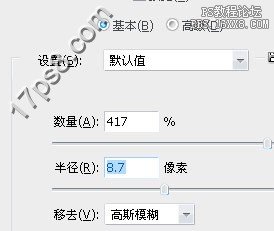
得到下图结果。

建新层,前景色#FCDE13,背景色#FCB30C,云彩滤镜。
重复刚才的步骤,分层云彩智能锐化。得到下图效果。

图层模式改为滤色,不透明度为30%。
建新层,黑白颜色应用云彩滤镜,接着用分层云彩,重复4次。模式改为颜色减淡。
最终效果如下。如果锐化过度,可以稍微模糊一下。

新建一方形画布,尺寸自定。前景色#A42E04背景色#E45C05,应用云彩滤镜。

应用分层云彩滤镜。Ctrl+F 4次。
接着滤镜>锐化>智能锐化。
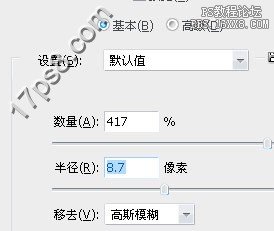
得到下图结果。

建新层,前景色#FCDE13,背景色#FCB30C,云彩滤镜。
重复刚才的步骤,分层云彩智能锐化。得到下图效果。

图层模式改为滤色,不透明度为30%。
建新层,黑白颜色应用云彩滤镜,接着用分层云彩,重复4次。模式改为颜色减淡。
最终效果如下。如果锐化过度,可以稍微模糊一下。

